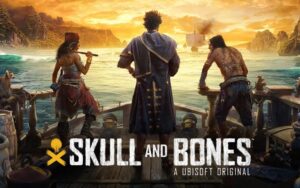Cara Membuka File PDF Yang Tidak Bisa Dibuka
PDF sudah menjadi format file yang sering digunakan untuk berbagai kepentingan mulai dari sekolah hingga pekerjaan. Apakah kalian pernah mengalami kendala tidak bisa membuka file PDF? Nah, simak cara membuka file PDF yang tidak bisa dibuka berikut ini supaya kalian bisa mengatasinya.
Table of Contents
Alasan file PDF tidak bisa dibuka
Sebelum kita bahas bagaimana cara membuka file PDF yang tidak bisa dibuka, pertama kalian harus mengetahui terlebih dahulu apa alasan atau penyebab file PDF tidak bisa dibuka.
Ada beberapa hal yang menyebabkan file PDF tidak bisa dibuka seperti berikut ini:
- PDF reader yang belum diupdate adalah penyebab pertama file PDF kalian tidak bisa dibuka. File PDF membutuhkan reader yaitu PDF reader untuk membuka dan membacanya. Nah, bisa jadi software dari PDF reader ini belum diupdate menjadi versi terbarunya sehingga akhirnya tidak bisa dioperasikan untuk membuka file PDF.
- File PDF yang corrupt atau rusak adalah penyebab berikutnya kenapa file PDF tidak bisa kalian buka. Nah, ketika kalian memindahkan file PDF dari satu tempat ke tempat lain dengan menggunakan flashdisk juga bisa menjadi penyebab file PDF menjadi corrupt.
- Ada virus di dalam file PDF. Hal ini juga bisa menyebabkan file PDF tidak bisa dibuka karena oleh sistem keamanan komputer kalian telah dikarantina atau diblokir, sehingga file PDF tersebut tidak bisa kalian akses.
Cara membuka file PDF yang tidak bisa dibuka
Nah, setelah kalian mengetahui apa saja yang menyebabkan file PDF tidak bisa dibuka, maka sekarang kita akan bahas cara membuka file PDF yang tidak bisa dibuka tersebut.
Lakukan file repair dengan DataNumen PDF Repair
Cara membuka file PDF yang tidak bisa dibuka yang pertama adalah dengan menggunakan bantuan software DataNumen PDF Repair di laptop atau komputer kalian.
Software ini tersedia dalam dua versi yaitu versi gratis untuk kebutuhan personal dan versi berbayar untuk kebutuhan komersil.
Cara menggunakan software ini yaitu pertama, masuklah ke software ini terlebih dahulu. Kemudian pilih Select PDF file to be repaired dan pilihlah file PDF yang ingin kalian perbaiki.
Setelah file PDF yang kalian pilih terupload, selanjutnya pilih opsi Start Repair dan tunggulah proses perbaikan file PDF di software ini dan klik OK ketika sudah selesai.
File PDF yang kalian repair tersebut sudah bisa dibuka kembali dan bisa kalian cek langsung setelah proses repair selesai.
Ubah settings pada Adobe Reader
Cara membuka file PDF yang tidak bisa berikutnya adalah dengan cara mengubah settingan atau pengaturan yang ada pada Adobe Reader. Software Adobe Reader adalah software yang paling sering digunakan untuk membuka dan membaca file dengan format PDF.
Pertama, bukalah Adobe Reader pada laptop atau komputer kalian dulu. Kedua, pada menu Edit kalian pilih Preferences.
Ketiga, masuklah pada bagian security (Enhanced) dan gantilah pengaturan Sandbox Protections dan uncheck pada bagian Enable Protected Mode at Startup. Pilih Yes jika muncul permintaan akses.
Perbaiki instalasi Adobe Reader
Cara membuka file PDF yang tidak bisa dibuka berikutnya yaitu dengan menggunakan cara perbaikan pada instalasi Adobe Reader.
Salah satu penyebab file PDF tidak bisa dibuka adalah karena adanya kemungkinan software Adobe Reader yang digunakan mengalami kerusakan. Nah, jika kalian mengalami hal seperti ini, maka solusinya adalah dengan melakukan perbaikan pada instalasi software Adobe Reader kalian.
Caranya yaitu:
- Bukalah software Adobe Reader di laptop atau komputer kalian.
- Masuklah menu Help dan pilih Repair Installation di Adobe Reader kalian.
- Pilih Yes jika muncul opsi Yes dan No.
- Tunggulah proses perbaikannya dan jika sudah selesai kalian bisa cek apakah file PDF kalian sudah bisa dibuka atau belum.
Gunakan browser untuk membuka file PDF
Cara membuka file PDF yang tidak bisa dibuka berikutnya adalah dengan menggunakan bantuan browser seperti Google Chrome, Firefox, dll untuk membuka file PDF kalian tersebut.
Caranya yaitu, carilah file PDF yang tidak bisa dibuka. Lalu, klik kanan pada mouse dan pilih Open with dan pilihlah browser yang kalian gunakan misalnya Google Chrome dan file PDF pun akan terbuka pada browser yang telah kalian pilih tersebut.
Nah, pastinya ketika menggunakan cara ini, pastikan bahwa laptop atau komputer kalian telah terhubung ke jaringan internet karena untuk mengakses browser membutuhkan koneksi internet atau secara online.
Kesimpulan
Beberapa cara membuka file PDF yang tidak bisa dibuka ini bisa kalian coba sendiri sesuai dengan kebutuhan kalian. Semoga setelah ini kalian tidak mengalami kebingungan lagi ketika mendapatkan file PDF yang tidak bisa dibuka.